Как сохранить стикеры Snapchat в WhatsApp (простой метод).
Аватар Snapchat или BitMoji — это смайлик, который представляет вас в Snapchat. Создав свой собственный Bitmoji, вы сможете поделиться им в своих чатах, изменить его внешний вид и даже воплотить его в жизнь в 3D. 🎉
При создании Bitmoji также создается набор стикеров, которые вы можете использовать в Snapchat и других местах. приложения de mensajería instantánea que permiten enviar stickers. En este artículo, vamos a ver cómo podés guardar los stickers de Snapchat en WhatsApp.
Могу ли я экспортировать стикеры Snapchat в WhatsApp?
Нет! Вы не можете экспортировать стикеры Snapchat в WhatsApp непосредственно из приложения. Что такое Snapchat и WhatsApp приложения В отличие от других, некоторые визуальные особенности стикеров могут некорректно загружаться в WhatsApp.
Однако есть хитрость, которая позволяет использовать стикеры Snapchat в WhatsApp без необходимости их экспорта. Для этого вам нужно использовать приложение Bitmoji, чтобы создать выразительный мультяшный аватар для Snapchat, который затем можно будет использовать во всех приложения обмен сообщениями. 😊
Как сохранить стикеры Snapchat в WhatsApp?
Сохранение стикеров Snapchat в WhatsApp возможно, но процесс Это что-то сложное. Ниже мы покажем вам, как это сделать.
1. Откройте приложение Snapchat на своем телефон и играть на фото профиля в левом верхнем углу экрана.
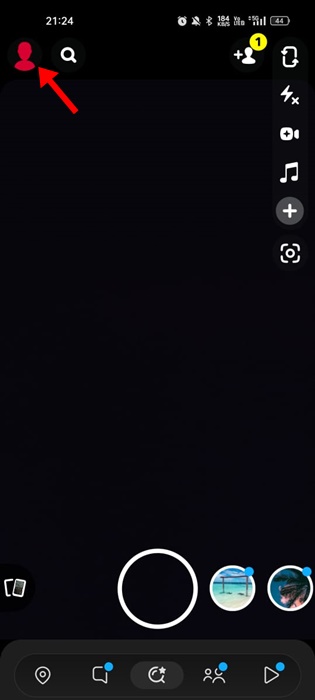
2. Если вы еще не создали свой аватар Snapchat, коснитесь значка Конфигурация (шестеренка), которая находится в правом верхнем углу.
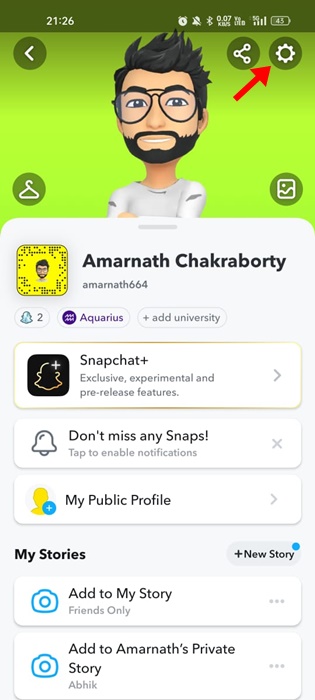
3. В экран в настройках прокрутите вниз и нажмите Битмоджи.

4. На экране Bitmoji нажмите Редактировать мой битмоджи и измените свой аватар в соответствии со своими предпочтениями.
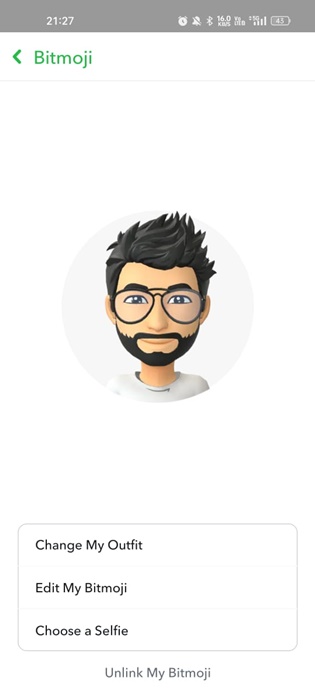
5. Теперь откройте Google Play Store и установите Приложение Битмоджи на вашем устройстве Android.

6. После установки откройте приложение Bitmoji и нажмите кнопку Продолжить с Snapchat.
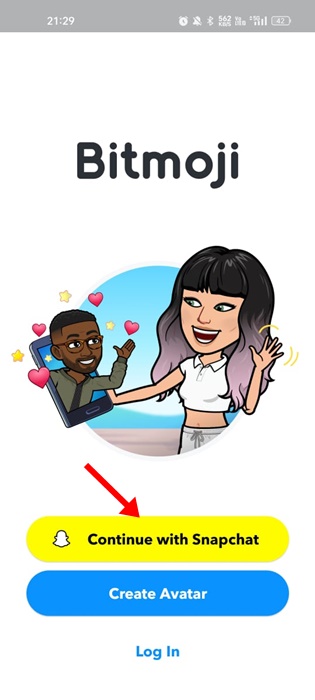
7. Нажмите кнопку Авторизоваться в сообщении для входа.
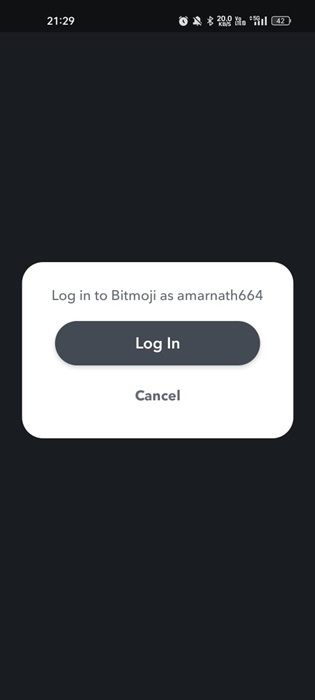
8. Затем в запросе на подключение Bitmoji к Snapchat коснитесь опции Принять и подключиться.
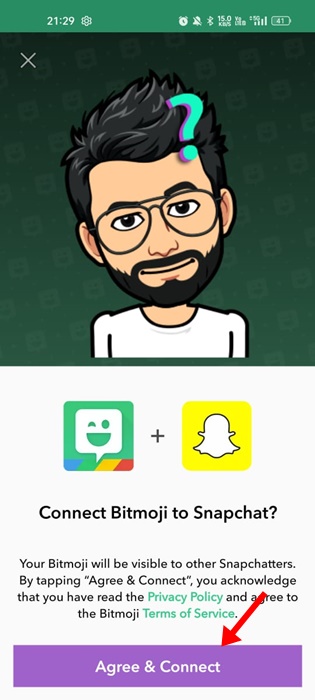
9. После завершения вы найдете все свои Стикеры Snapchat на следующем экране.
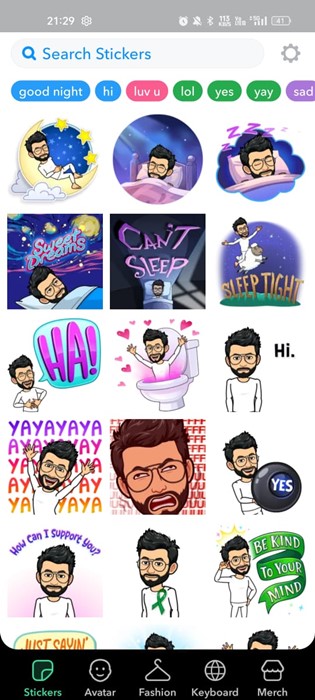
Используйте стикеры Snapchat в WhatsApp
После подключения приложения Bitmoji к вашей учетной записи Snapchat вы сможете видеть все свои наклейки Snapchat на клавиатуре Bitmoji. Затем все, что вам нужно сделать, это установить Bitmoji в качестве клавиатуры по умолчанию в Android и наслаждайтесь стикерами Snapchat. 🥳
1. Я открыл ящик приложения Android и прокрутите до Дополнительные настройки.
2. В разделе Дополнительные настройки нажмите Способ ввода и клавиатура.
3. В разделе «Способ ввода и клавиатура» нажмите Управлять клавиатуры.

Использовать: Возможность доступа к методу ввода и клавиатура Оно может отличаться в зависимости от интерфейса вашего устройства. Мы используем устройство Realme для демонстрации шагов.
4. Теперь включите Битмоджи-клавиатура и отключить все остальные варианты.
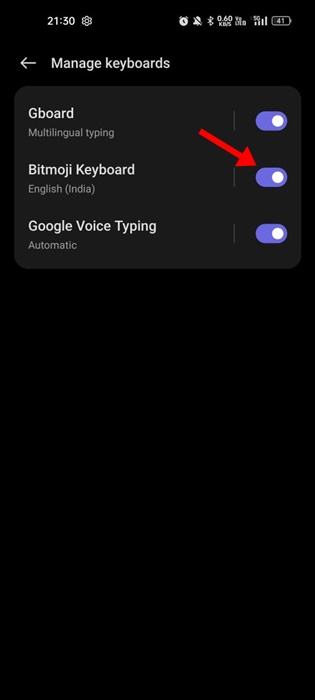
5. Вернитесь на предыдущий экран и настройте Битмоджи-клавиатура как метод ввода.
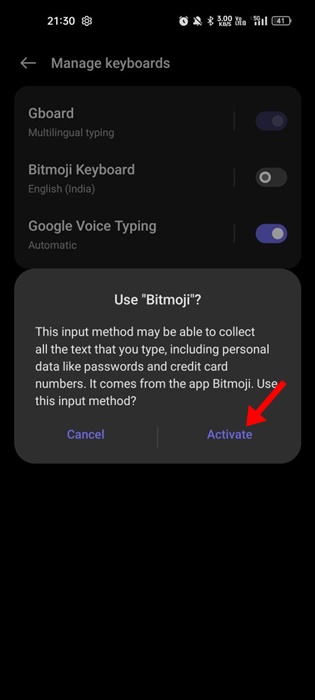
6. Затем я открыл приложение WhatsApp и коснуться поля сообщение.
7. Наверху вы собираетесь посмотреть все варианты стикеров доступный. Кроме того, вы найдете стикеры на основе ваших смайликов Snapchat.
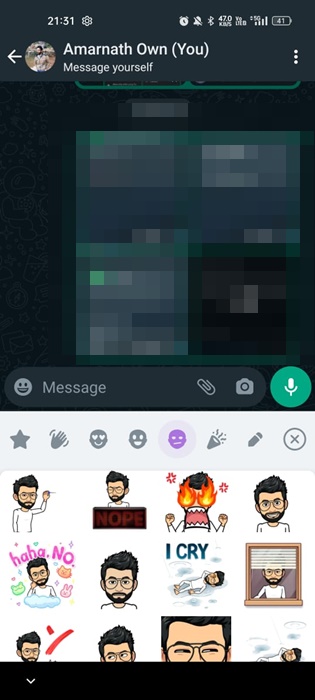
Создайте свои собственные стикеры для WhatsApp
Помимо сохранения стикеров Snapchat в WhatsApp, вы можете создавать уникальные стикеры и использовать их в WhatsApp. ✨
Чтобы создавать стикеры, вам необходимо использовать приложения для создания стикеров. WhatsApp. Мы поделились подробным руководством о том, как конвертировать любое изображение в наклейку и добавь это в WhatsApp.
Обязательно просмотрите это руководство, чтобы изучить все шаги. 📸
Bitmoji — это более персонализированный смайлик, который поможет вам лучше выразить себя в приложениях для обмена сообщениями. Действия, которыми мы здесь делимся, помогут вам получить доступ к стикерам Snapchat в вашей учетной записи. из WhatsApp. Если вы хотите сделать общение в WhatsApp более увлекательным, вы можете преобразовать изображение в наклейку для WhatsApp. 🎨






















